Page 1

USER’S GUIDE
TDP-P6
Digital Projector
English Français Deutsch Español Japanese
Page 2
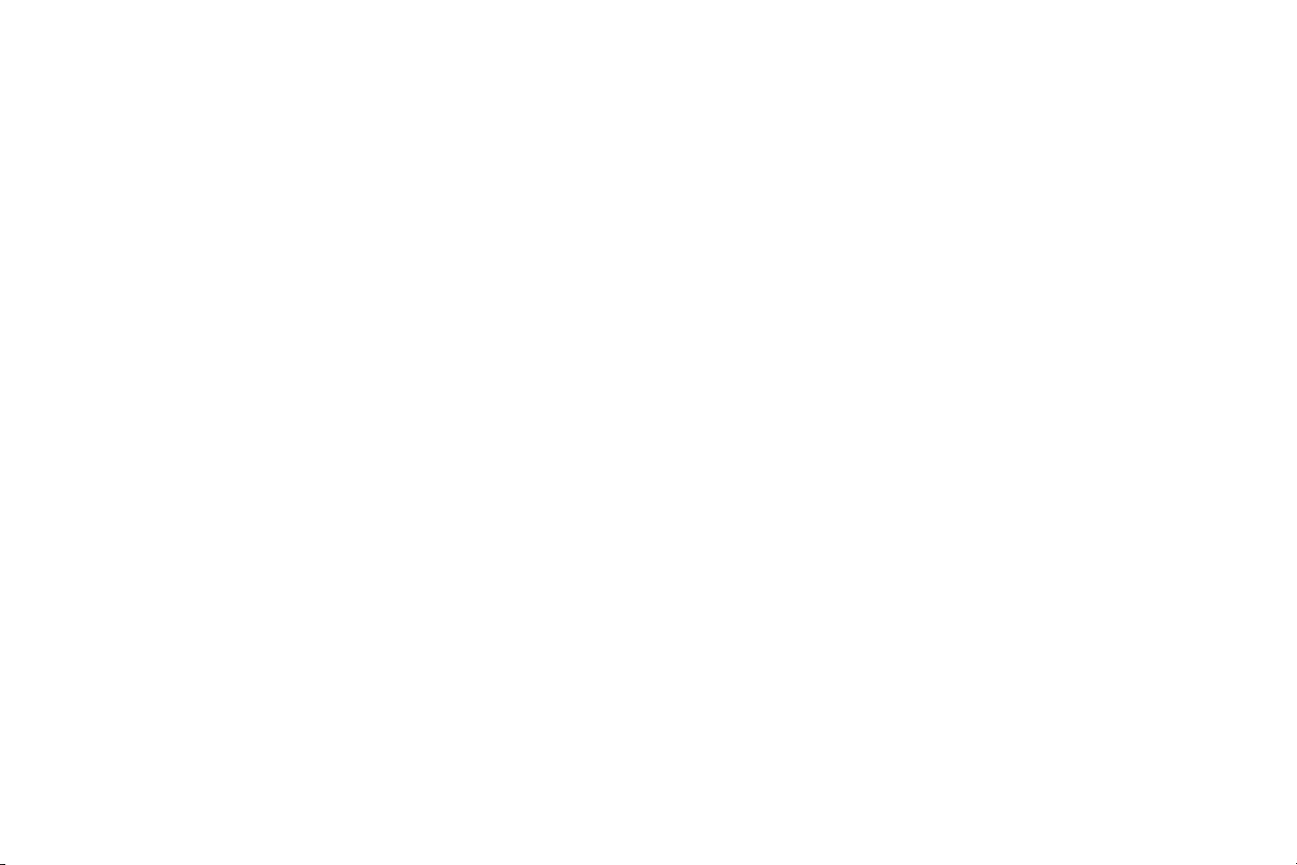
Français
Page 3

Déclaration de conformité
Fabricant : Toshiba Corporation
1-1, Shibaura 1-Chrome, Minato-ku, Tokyo, Japan
Nous déclarons sous notre propre responsabilité que le projecteur TDP-P6 est
conforme aux directives et normes suivantes :
Directive CEM 89/336/CEE, amendée par 93/68/CEE
CEM : EN 55022
EN 55024
EN 61000-3-2
EN 61000-3-3
Directive sur les basses tensions 73/23/CEE, amendée par 93/68/CEE
Sécurité : EN 60950 : 2000
Août 2003
Marques commerciales
Apple, Macintosh et PowerBook sont des marques commerciales ou déposées d'Apple
Computer, Inc. IBM est une marque commerciale ou déposée d'International Business
Machines, Inc. Microsoft, PowerPoint, et Windows sont des marques commerciales ou
déposées de Microsoft Corporation. Adobe et Acrobat sont des marques de commerce ou des
marques déposées de Adobe Systems Incorporated.
Avertissement FCC
Cet appareil a été testé et certifié conforme aux limites définies pour un appareil numérique de
classe A, en vertu de l'article 15 des réglementations de la FCC. Ces limites ont été
sélectionnées pour fournir une protection raisonnable contre les interférences nuisibles dans
une installation commerciale. Cet équipement génère, utilise et peut émettre de l’énergie aux
fréquences radioélectriques et, s’il n’est pas installé et utilisé conformément aux instructions
de ce manuel, peut causer des interférences pour les communications radio. Le
fonctionnement de ce matériel dans un environnement résidentiel est susceptible de provoquer
des interférences gênantes ; si tel est le cas, l'utilisateur doit remédier à ce problème à ses
propres frais.
Canada
Cet appareil numérique de classe A est conforme à la norme ICES-003 du Canada.
Cet appareil numérique de classe A est conforme à la norme NMB-003 du Canada.
Avertissement pour la télécommande
Produit avec rayonnement laser de classe II ; longueur d'onde de 650 nm ; puissance de sortie
maximum de 1 mW. La télécommande est conforme aux exigences applicables de
21 CFR 1040.10 et 1040.11. La télécommande est conforme aux exigences applicables de
EN 60 825-1 : 1994 +A11.
Ne pas regarder le faisceau laser émis
à partir de l'avant de la télécommande.
Homologations de sécurité
UL, CUL, TÜV, GOST
2
Page 4

Table des matières
Introduction 4
Raccordement d'un ordinateur 5
Raccordements exigés à l'ordinateur 5
Affichage d'une image provenant d'un ordinateur 6
Première utilisation du projecteur avec Windows 98 7
Réglage de l'image 9
Raccordement d'un appareil vidéo 10
Affichage d'une image vidéo 11
Arrêt du projecteur 13
Dépannage de l'installation 13
Utilisation des boutons du clavier 21
Utilisation de la télécommande 22
Utilisation de l'audio 23
Optimisation des images provenant d'un ordinateur 24
Fonctions de présentation 24
Optimisation des images vidéo 25
Personnalisation du projecteur 25
Utilisation des menus 26
Menu Image 27
Menu Paramètres 30
Entretien 33
Nettoyage des objectifs 33
Changement de la lampe de projection 34
Annexe 36
Accessoires 36
Comportement du voyant rouge et erreurs de projecteur 37
Taille de l'image projetée 37
Comportement du voyant rouge et erreurs de projecteur 37
Taille de l'image projetée 37
Si vous connaissez bien l'installation des systèmes de présentation, utilisez
la fiche Quick Setup jointe (fiche de démarrage rapide) qui se trouve dans le
coffret.
Considérations de fonctionnement importantes
Ne placez pas le projecteur sur une nappe ou tout autre revêtement mou qui
pourrait obstruer les évents. Les prises d'air extérieur sont placées sur le
côté gauche ainsi qu'à l'avant et l'arrière du projecteur.
d'évacuation sont placés tout au long du côté droit du projecteur. Dans le
cas peu probable d'une rupture de la lampe, mettez à la poubelle tous les
aliments se trouvant à proximité et nettoyez soigneusement tout autour du
côté droit du projecteur.
Ne placez pas d'objets à proximité du côté droit du projecteur
0,6 m (2 pieds)
Les évents
3
Page 5
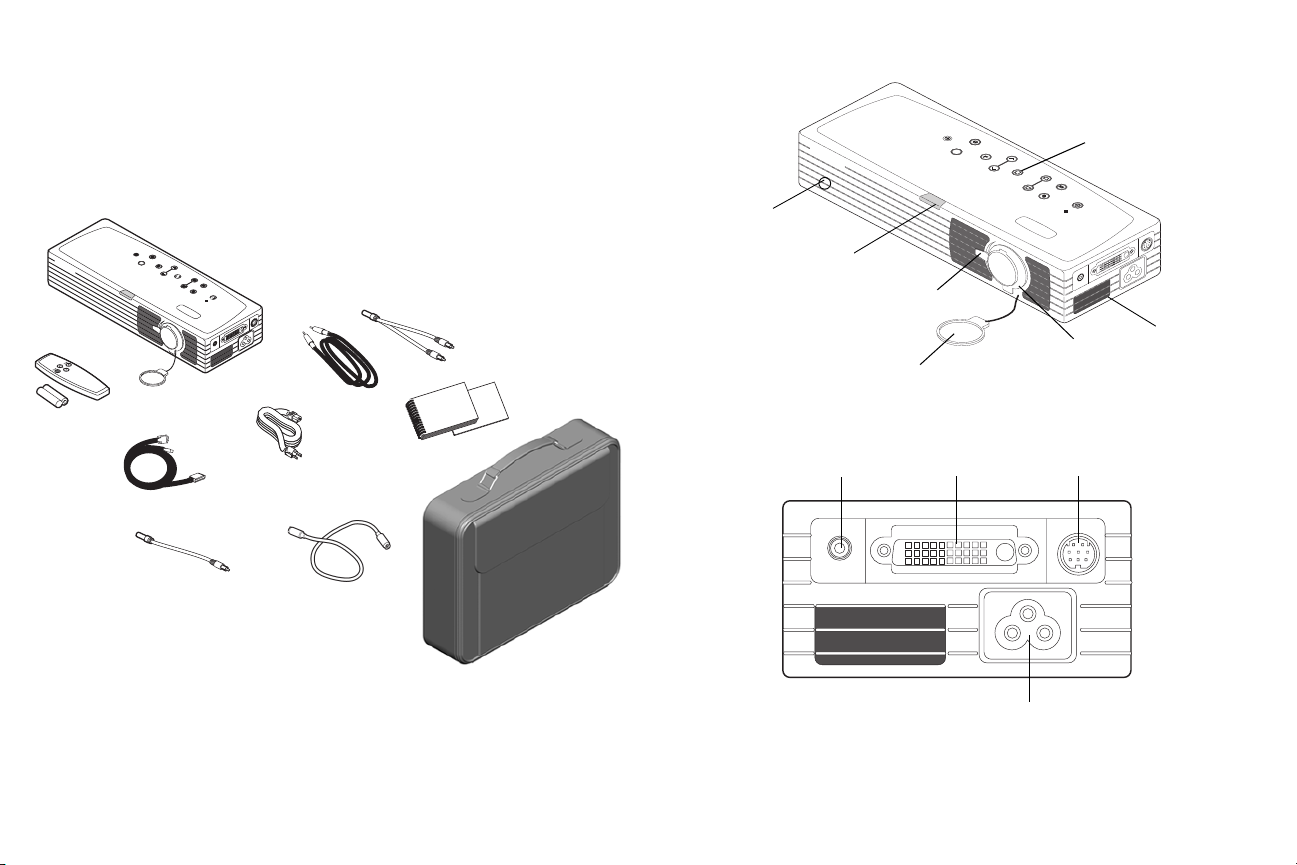
Introduction
Votre nouveau projecteur numérique aux grandes performances se
caractérise par une forme et une taille spécialement étudiées pour les
déplacements professionnels. Il se loge dans votre sacoche d'ordinateur
portable, ce qui vous permet de le transporter facilement sur les lieux de vos
présentations. Il est facile à connecter, facile à utiliser et facile à entretenir.
Composants et fonctions du projecteur
clavier
récepteur IR
pour télécommande
projecteur
adaptateur
de câble audio
capuchon
télécommande
câble
d'ordinateur
adaptateur S-vidéo
à composite
* La sacoche contient le capuchon de l'objectif avec l'attache.
Fixez l'attache au petit trou situé sous l'objectif quand vous déballez le projecteur.
d'objectif*
câble audio
câble
d'alimentation
câble S-vidéo
documentation
sacoche
bouton de déverrouillage
du pied élévateur
audio
zoom
capuchon d'objectif
ordinateur
connecteurs
mise au point
S-vidéo
cordon d'alimentation
4
Page 6
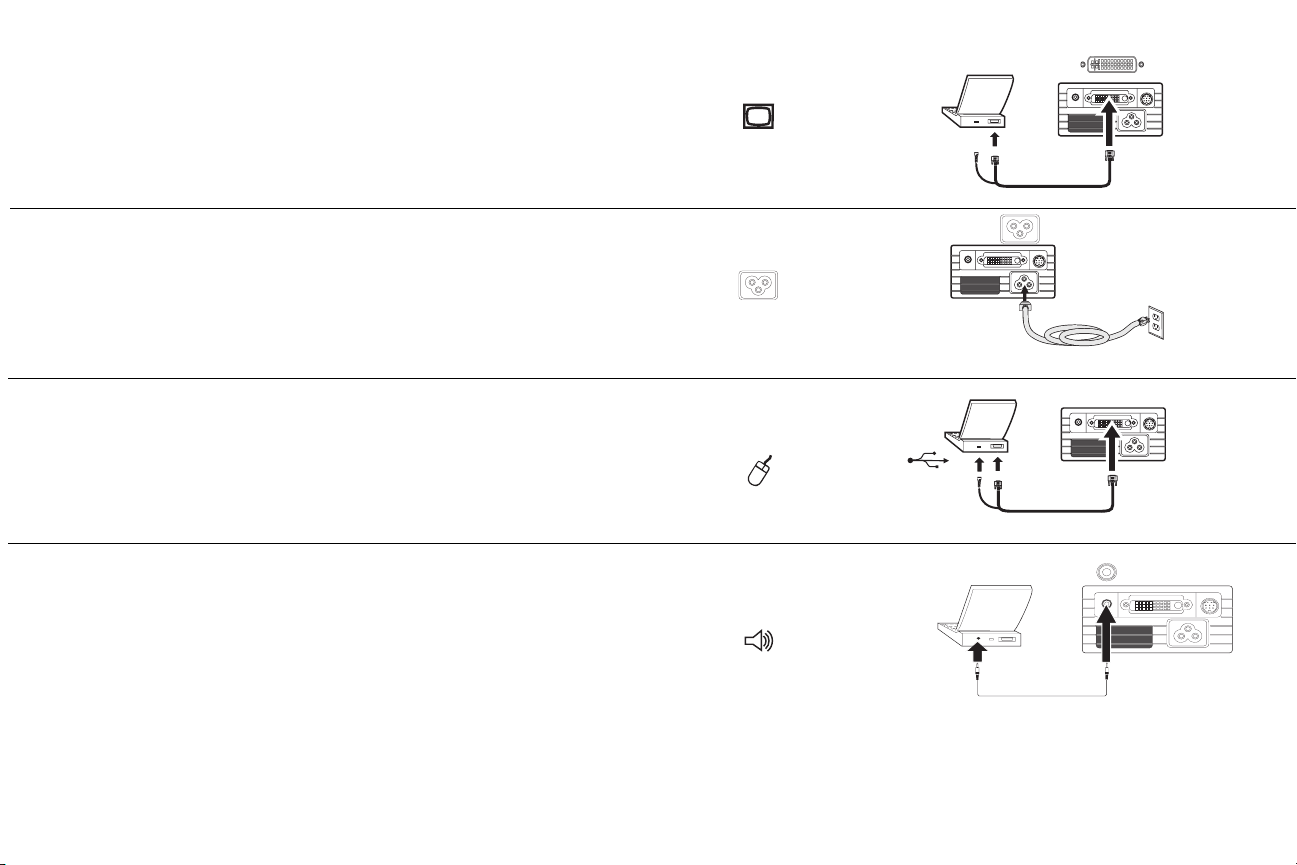
Raccordement d'un ordinateur
Raccordements exigés à l'ordinateur
Branchez l'extrémité noire du câble de l'ordinateur au connecteur Computer
In du projecteur. Raccordez l'extrémité bleue au port vidéo de votre
ordinateur. Si vous utilisez un ordinateur de bureau, vous devez déconnecter
le câble du moniteur de l'ordinateur du port vidéo de l'ordinateur.
raccordez le câble de l'ordinateur
Branchez le câble d'alimentation noir au connecteur situé sur le côté du
projecteur et à votre prise électrique.
Le voyant d'alimentation du clavier du projecteur s'allume en vert continu
et les ventilateurs se mettent en route.
REMARQUE : Utilisez toujours le câble d'alimentation qui accompagne le
projecteur.
Connexions d'ordinateur en option
Pour faire avancer les diapositives dans une présentation PowerPoint™ en
utilisant la télécommande, branchez le connecteur USB au câble de
l'ordinateur dans le connecteur de la souris USB sur votre ordinateur. La
fonctionnalité USB exige l'installation des pilotes adéquats. Pour de plus
amples informations, voir page 8.
Pour sonoriser votre présentation, raccordez le câble audio à votre
ordinateur et au connecteur d'entrée audio (Audio In) d'ordinateur sur le
projecteur.
branchez le câble d'alimentation
connectez la partie USB du
câble d'ordinateur
branchez le câble audio
5
Page 7

Affichage d'une image provenant d'un ordinateur
Retirez le capuchon de l'objectif.
retirez le capuchon de l'objectif
Appuyez sur le bouton Power situé sur le haut du projecteur.
Le voyant clignote en vert. Quand la lampe s'éclaire, l'écran de démarrage
apparaît et le voyant lumineux passe en vert continu. Il faut environ une
minute pour que l'image atteigne sa luminosité complète.
? Aucun écran de démarrage ? Reportez-vous à l'aide page 14.
Démarrez votre ordinateur.
L'image de l'ordinateur doit apparaître sur l'écran de projection. Dans le cas
contraire, appuyez sur le bouton Source du clavier du projecteur.
Vérifiez que le port vidéo externe de l'ordinateur portable est actif.
De nombreux ordinateurs portables n'activent pas automatiquement leur
port vidéo externe quand un projecteur est raccordé. Consultez la
documentation de l'ordinateur pour connaître les commandes d'activation
spécifiques pour votre ordinateur. Par exemple, certains ordinateurs
portables, utilisent la séquence de touches FN + F5 pour activer/désactiver
l'affichage externe.
? Aucune image sur l'ordinateur ? Essayez d'appuyer sur le bouton
Image Auto du clavier. Reportez-vous à l'aide page 15.
appuyez sur le bouton Power
démarrez votre ordinateur
source
activez le port externe de l'ordinateur portable
6
Page 8

Première utilisation du projecteur avec Windows 98
Quand vous branchez pour la première fois un ordinateur tournant sous
Windows 98 au projecteur, l'ordinateur considère le projecteur comme un
« nouveau matériel » et l'Assistant Ajout de nouveau matériel apparaît.
Suivez ces instructions pour utiliser l'assistant et charger le pilote correct
(installé en même temps que le système d'exploitation de Windows).
Si vous utilisez Windows 2000, Windows ME ou Windows XP, sautez ces
étapes et allez directement à la section « Réglage de l'image » page 9.
a
a Cliquez sur Suivant pour rechercher le pilote.
b Assurez-vous que l'option de recherche du meilleur pilote est
sélectionnée puis appuyez sur Suivant.
c Désactivez toutes les cases cochées éventuelles puis appuyez sur Suivant.
Windows repère automatiquement le pilote. Si le pilote a été supprimé,
rechargez-le en utilisant le CD-ROM du système d'exploitation Windows.
d Une fois que Windows a repéré le pilote, vous êtes prêt à l'installer.
Appuyez sur Suivant.
b
c
d
7
Page 9
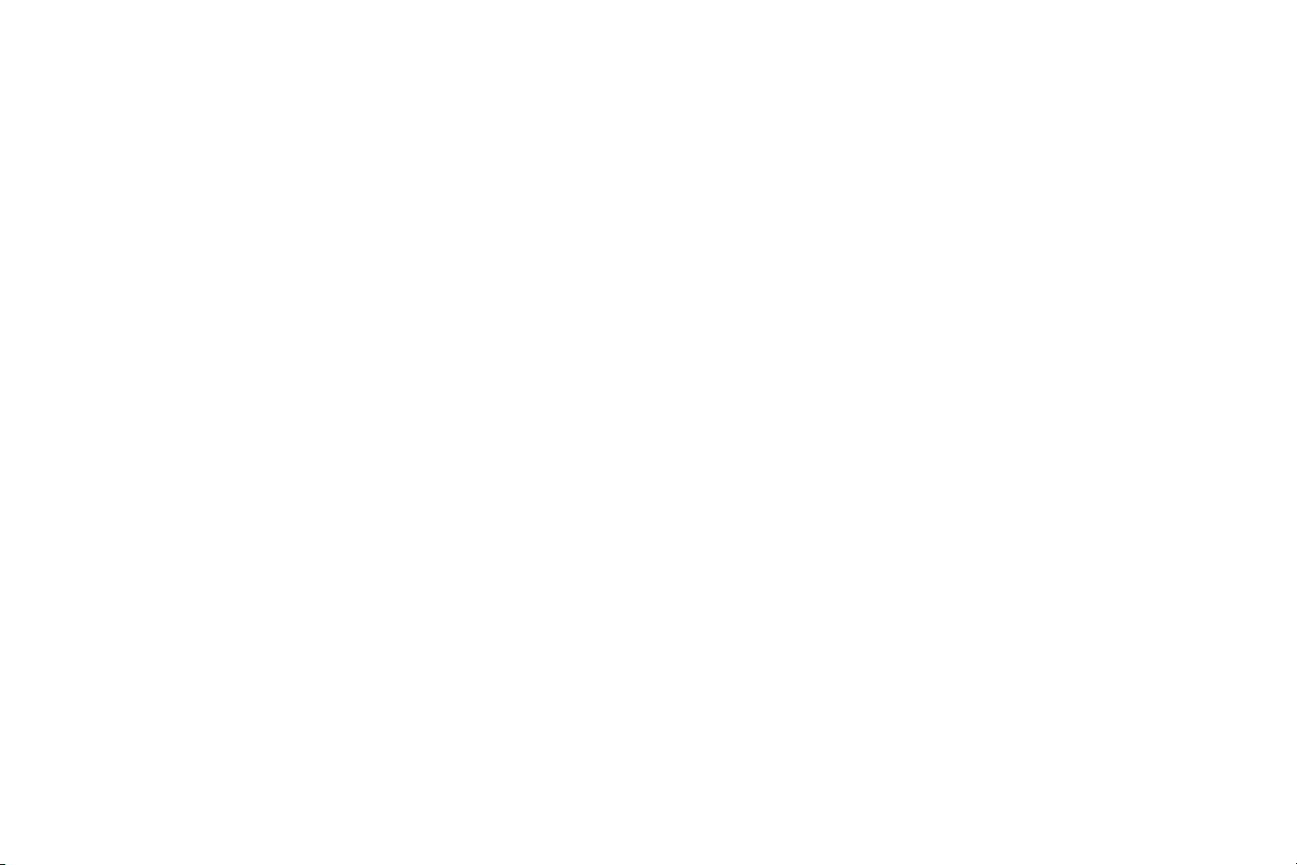
Sautez cette page si vous n'utilisez pas la partie USB du câble de
l'ordinateur
Pour Windows 98 :
• Si vous avez raccordé le câble USB, l'option Assistant Ajout de nouveau
matériel apparaît à nouveau. La fonctionnalité USB exige l'installation
des pilotes adéquats.
• L'Assistant est lancé trois fois.
La première fois, il détecte un Périphérique USB composite.
La seconde fois, il détecte un Périphérique d'interface utilisateur USB
(pour le clavier).
La troisième fois, il détecte un Périphérique d'interface utilisateur USB
(pour la souris).
Pour Windows 2000, Windows ME et Windows XP :
• Les pilotes USB sont installés automatiquement.
8
Page 10

Réglage de l'image
Au besoin, réglez la hauteur du projecteur en appuyant sur le bouton de
déverrouillage pour allonger le pied élévateur.
réglez la hauteur
bouton de déverrouillage
Placez le projecteur à la distance désirée de l'écran à un angle de 90 degrés
par rapport à l'écran.
Voir page 37 le tableau indiquant les tailles d'écrans et les distances.
Réglez le zoom en utilisant le volet ou la mise au point en utilisant le
bouton, en les faisant tourner jusqu'à ce que vous obteniez la taille et la
netteté désirées.
Si l'image n'est pas d'équerre, réglez la distorsion trapézoïdale en utilisant
les boutons du clavier.
Appuyez sur le bouton supérieur de Keystone (distorsion trapézoïdale)
pour réduire la partie supérieure de l'image et appuyez sur le bouton
inférieur de Keystone pour réduire la partie inférieure.
Réglez le contraste ou la luminosité dans le menu Image.
Voir page 26 pour obtenir de l'aide sur les menus.
réglez la distance
réglez le zoom et la mise au point
réglez la distorsion trapézoïdale
réglez le contraste et la luminosité
zoom
mise au point
9
Page 11
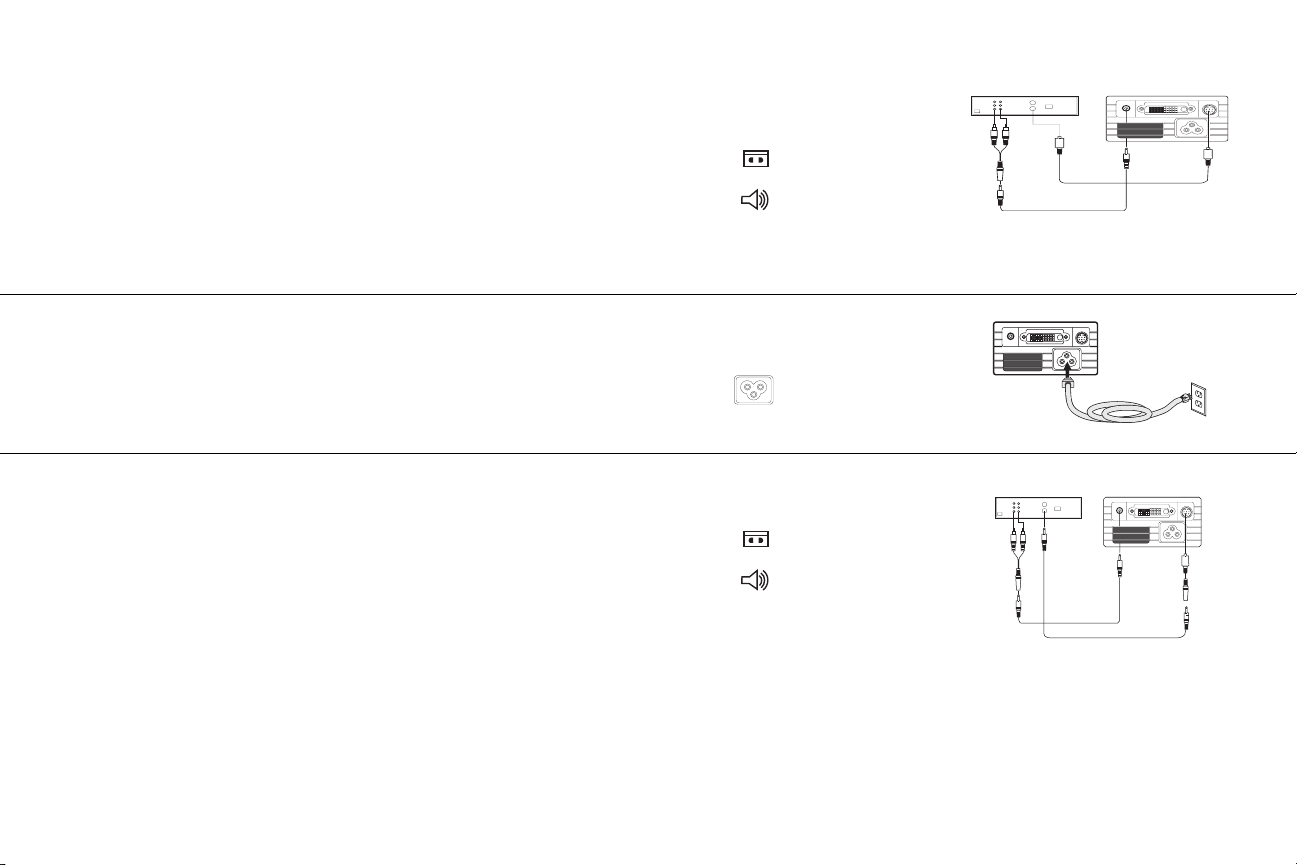
Raccordement d'un appareil vidéo
Connexions vidéo standard
Branchez le connecteur du câble S-vidéo dans le connecteur de sortie Svidéo sur l'appareil vidéo. Branchez l'autre connecteur jaune dans le
connecteur S-Video du projecteur.
Branchez un connecteur blanc de l'adaptateur audio dans le connecteur de
sortie audio gauche sur l'appareil vidéo et branchez un connecteur rouge
dans le connecteur de sortie audio droit sur l'appareil vidéo.
Branchez le câble audio dans l'autre extrémité de l'adaptateur du câble
audio et dans le connecteur Audio In (entrée audio) du projecteur.
Branchez le câble d'alimentation noir au connecteur situé à l'arrière du
projecteur et à votre prise électrique. Le voyant d'alimentation du clavier
s'allume en vert continu et les ventilateurs se mettent en route.
REMARQUE : Utilisez toujours le câble d'alimentation qui accompagne le
projecteur.
Connexions vidéo en option
Si le dispositif vidéo utilise un connecteur vidéo composite, branchez un
câble vidéo composite (vendu séparément) dans le connecteur composite
sur l'appareil vidéo et dans l'adaptateur S-vidéo. Branchez l'adaptateur
S-vidéo dans le connecteur S-video du projecteur. Utilisez les câbles audio
comme décrit ci-dessus.
branchez le câble S-vidéo et
et le câble audio et l'adaptateur
branchez le câble d'alimentation
branchez le câble vidéo composite et l'adaptateur
et le câble audio et l'adaptateur
10
Page 12
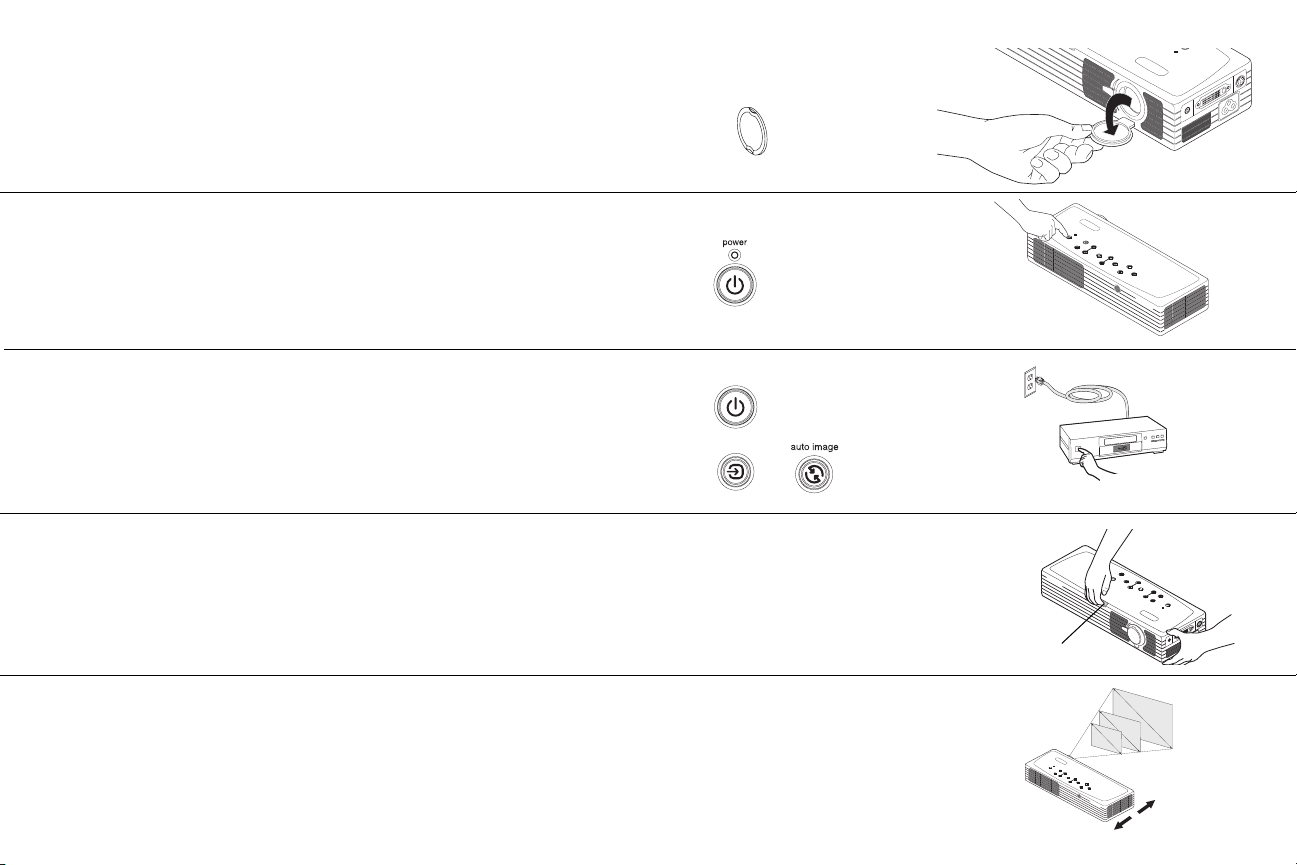
Affichage d'une image vidéo
source
Retirez le capuchon de l'objectif.
retirez le capuchon de l'objectif
Appuyez sur le bouton Power situé sur le haut du projecteur.
Le voyant clignote en vert. Quand la lampe s'éclaire, l'écran de démarrage
apparaît et le voyant lumineux passe en vert continu. Il faut environ une
minute pour que l'image atteigne sa luminosité complète.
? Aucun écran de démarrage ? Reportez-vous à l'aide page 14.
Branchez et mettez sous tension votre appareil vidéo.
? Aucune image vidéo ? Essayez d'appuyer sur le bouton Source ou
Image Auto du clavier. Reportez-vous à l'aide page 14.
Réglez la hauteur du projecteur en appuyant sur le bouton de
déverrouillage pour allonger le pied élévateur.
Placez le projecteur à la distance désirée de l'écran à un angle de 90 degrés
par rapport à l'écran. Voir page 37 le tableau indiquant les tailles d'écran et
les distances de l'écran.
appuyez sur le bouton Power
mettez en marche l'appareil vidéo
réglez la hauteur
bouton de déverrouillage
réglez la distance
11
Page 13

Réglez le zoom en utilisant le volet ou la mise au point en utilisant le
bouton, en les faisant tourner jusqu'à ce que vous obteniez la taille et la
netteté désirées.
réglez le zoom et la mise au point
zoom
mise
au point
Si l'image n'est pas d'équerre, réglez la correction trapézoïdale en utilisant
les boutons du clavier. Appuyez sur le bouton supérieur de Keystone
(distorsion trapézoïdale) pour réduire la partie supérieure de l'image et
appuyez sur le bouton inférieur de Keystone pour réduire la partie
inférieure.
Réglez le volume sur le clavier.
Réglez le contraste, la luminosité, la couleur ou la teinte dans le menu
Image.
Voir page 26 pour obtenir de l'aide sur les menus.
réglez la distorsion trapézoïdale
réglez le volume
réglez le menu Image
12
Page 14

Arrêt du projecteur
Dépannage de l'installation
Par défaut, le projecteur affiche automatiquement un écran vide si aucune
source active n'est détectée pendant 30 minutes. Cet écran noir permet de
prolonger la durée de vie du projecteur. L'image revient dès que le système
détecte une source active ou qu'un bouton de la télécommande ou du
clavier a été activé.
Écran Veille
Pour que l'écran vide apparaisse après un délai de votre choix, utilisez le
menu Paramètres > Système. Voir page 31. Ce menu offre six options de
durée de délai, allant de 30 minutes à cinq minutes.
Économie d'énergie
Le projecteur est également doté d'une fonction d'économie d'énergie qui,
quand elle est activée, éteint automatiquement la lampe si aucun signal
n'est détecté pendant 20 minutes. Après 10 minutes supplémentaires sans
signal, le projecteur s'éteint. Si un signal actif est reçu avant que le
projecteur ne s'éteigne, l'image s’affiche. Vous devez appuyer sur le bouton
d'alimentation (Power) pour afficher une image après 30 minutes
d'inactivité. Quand l'option d'économie d'énergie est activée, la fonction de
protection d'écran (Écran veille) est désactivée. Voir page 30.
Arrêt du projecteur
Pour éteindre le projecteur, appuyez sur le bouton Power et vérifiez que
vous souhaitez éteindre le projecteur en appuyant à nouveau sur ce même
bouton dans les 3 secondes. Vous pouvez annuler la séquence d'arrêt du
projecteur en n'appuyant pas une seconde fois sur le bouton d'alimentation
Power. La lampe s'éteint et le voyant clignote en vert pendant 1 minute. Une
fois la lampe refroidie, le voyant s'éclaire en vert continu. Débranchez le
cordon d'alimentation pour éteindre complètement le projecteur.
Si votre image s’affiche correctement sur l'écran, passez à la section suivante
(page 22). Si ce n'est pas le cas, prenez certaines mesures pour corriger
l'installation.
Le voyant lumineux situé en haut du projecteur indique l'état du
projecteur ; il vous aidera dans vos interventions.
Tableau 1 : Comportement du voyant lumineux
et signification associée
Couleur et comportement
du voyant lumineux
vert continu Le projecteur est branché ou a été mis sous
vert clignotant Vous avez appuyé sur le bouton d'alimentation et
rouge clignotant
voir page 37 pour de plus amples
informations
rouge continu Erreur inconnue.
Les tableaux suivants dressent la liste des problèmes les plus courants. Dans
certains cas, plusieurs solutions possibles sont données. Essayez les
solutions dans l'ordre où elles vous sont présentées. Une fois le problème
résolu, vous pouvez ignorer les autres solutions.
Signification
tension et le logiciel a été initialisé ou le
projecteur a été mis hors tension.
le logiciel est en cours d'initialisation ou le
projecteur est hors tension.
Une panne de ventilateur ou de lampe s'est
produite. Vérifiez que rien ne fait obstacle devant
les évents (voir page 19). Éteignez le projecteur
et patientez une minute avant de le rallumer. Si le
message Changer la lampe apparaît, remplacez la
lampe et remettez à zéro le compteur de la
lampe.
13
Page 15

Dépannage de la source
Problème Solution Résultat
Aucun écran de démarrage
Seul l'écran de démarrage apparaît
Branchez le câble d'alimentation et appuyez sur le
bouton d'alimentation. Retirez le capuchon de l'objectif.
source
Appuyez sur le bouton Source
Activez le port externe de l'ordinateur portable
ou redémarrez
l'ordinateur
portable
Image correcte
startup
screen
L'image en provenance de l'ordinateur est
projetée sur l'écran
A
A
14
Page 16

Aucun image en provenance de l'ordinateur,
juste les mots « Signal out of range » (Signal
hors échelle)
Réglez la fréquence de rafraîchissement de
l'ordinateur dans Panneau de configuration >
Affichage > Paramètres > Avancés > Adaptateur
(l'emplacement varie suivant le système
d'exploitation)
L'image en provenance de l'ordinateur est
projetée sur l'écran
A
Signal out of
range
Il peut être nécessaire de définir une résolution
différente sur l’ordinateur, comme sur la
page suivante
15
A
A
Page 17

Image floue ou tronquée
AA
A
Définissez la résolution d'affichage de l'ordinateur à
la résolution normale du projecteur (Démarrer >
Paramètres > Panneau de configuration >
Affichage > onglet Paramètres, sélectionnez
1024x768)
Pour un ordinateur,
portable désactivez le
moniteur du portable
ou passez en mode
double affichage
Image nette et non tronquée
A
La télécommande ne fait pas avancer les
diapositives PowerPoint
X
Raccordez le câble de l'ordinateur (page 5), puis
chargez les pilotes USB si nécessaire (page 7).
Vérifiez les piles de la télécommande.
16
La télécommande permet de faire avancer
les diapositives. Voir page 22 pour des
informations sur la télécommande.
Page 18

Dépannage du projecteur
Problème Solution Résultat
L'image n'est pas d'équerre Réglez la correction trapézoïdale sur le clavier
Bords d'image déformés Activez Surbalayage dans le menu Image > Avancé
AB
L'image n'est pas nette
Réglez la netteté dans le menu Image > Avancé
ABAB
Image d'équerre
Image correcte
AB
Image correcte
AB
17
Page 19

L'image ne cadre pas dans l'écran 16:9 Changez la taille de l'écran à 16:9 dans le menu
Image > Taille de l'écran
Image correcte
Image inversée de gauche à droite
Désactivez Arrière dans le menu Paramètres >
Système
A
Image vidéo « déchirée » et fragmentée Changez Standards Vidéo dans le menu Image >
Avancé
A
A
B
B
18
Image correcte
AB
Image correcte
AB
Page 20

Les couleurs projetées ne correspondent pas
à celles de la source
Réglez la température des couleurs, l'espace
colorimétrique, le contrôle des couleurs, la
luminosité et le contraste dans les menus Image
et Avancé. Réglez également la couleur et la
teinte (sources vidéo seulement).
Image correcte
COLOR
La lampe ne s'allume pas, le voyant lumineux
clignote en rouge (page 13)
Clignote
rouge
Vérifiez que les évents ne sont pas bouchés, laissez
le projecteur refroidir pendant une minute
19
COLOR
Débranchez le cordon d'alimentation du
projecteur, patientez une minute,
rebranchez le projection et mettez-le en
marche : la lampe s'allume
startup
screen
Page 21

La lampe ne s'allume pas, le voyant clignote
en rouge (page 13)
La lampe doit être remplacée (page 34)
La lampe s'allume
Clignote
rouge
Image non centrée sur l'écran
Déplacez le projecteur, réglez le zoom, réglez la
hauteur
zoom
Réglez la position horizontale ou verticale dans
le menu Image > Avancé
startup
screen
Image correcte
20
Page 22

Utilisation des boutons du clavier
La plupart des boutons sont décrits en détail dans d'autres sections. Voici un
aperçu de leurs fonctions :
Power (alimentation) — met le projecteur sous tension (page 6) et hors
tension (page 13).
Menu — ouvre les menus affichés sur l’écran (page 26).
Select — confirme les choix effectués dans les menus (page 26).
Flèches Haut/Bas — permet de naviguer dans les menus et de définir les
paramètres (page 26).
Image Auto — réinitialise le projecteur à la source.
Presets (param. prédéf.) — fait défiler les paramètres prédéfinis
disponibles (page 28).
Keystone (correction trapézoïdale) — règle l'image pour qu'elle soit
d'équerre (page 9).
Vo lu me — règle le son (page 23).
Source — change la source active entre l'ordinateur et la vidéo.
boutons de navigation des menus
source
21
Page 23

Utilisation de la télécommande
La télécommande utilise 2 piles AAA fournies. Elles sont faciles à installer :
il suffit de faire glisser le couvercle à l'arrière de la télécommande, d’aligner
les polarités + et – des piles, de glisser les piles en place et de replacer le
couvercle.
Pour l'utiliser la télécommande, pointez-la en direction de l'écran de
projection ou du projecteur (et non pas vers l'ordinateur). La télécommande
à une portée optimale de 9,14 mètres.
Pour utiliser le pointeur laser, appuyez sur le bouton Laser et maintenez-le
enfoncé. Le laser s'éteint quand vous relâchez le bouton ou après un
fonctionnement continu de deux (2) minutes.
AVERTISSEMENTS : Ne regardez pas le faisceau laser émis par dessus la
télécommande.
Les boutons Précédent et Suivant vous permettent de naviguer dans votre
présentation PowerPoint en étant en mode Diaporama. Raccordez le
connecteur USB situé sur le câble de l'ordinateur à votre ordinateur pour
utiliser ces boutons. L'Assistant Ajout de nouveau matériel peut apparaître
si vous effectuez cette opération pour la première fois. Voir page 7 pour des
détails sur le chargement des pilotes USB.
La touche Effect permet de lancer une action définie par l'utilisateur, par
exemple un gel ou un écran vide (voir page 31 pour apprendre à
programmer ce bouton).
Dépannage de la télécommande
• Assurez-vous que les piles sont installées selon la bonne orientation et
qu'elles ne sont pas déchargées. Le voyant sur la télécommande
s'allume quand vous appuyez sur un bouton (la pile doit être
correctement chargée).
• Pointez la télécommande en direction du projecteur et non pas de
l'ordinateur et restez dans le rayon de portée de la télécommande
(9,14 m).
• Pour faire avancer les diapositives PowerPoint, vous devez raccorder le
câble USB (page 5) et installer les pilotes adéquats (page 7).
22
Page 24

Utilisation de l'audio
Pour la lecture du son à partir du projecteur, connectez votre source au
connecteur d'entrée audio (Audio In) sur le projecteur.
Pour régler le volume, utilisez les boutons du clavier.
Dépannage de l'audio
En cas d'absence de son, vérifiez les points suivants :
• Le câble audio est bien branché.
• Vérifiez que le bouton Silence n'est pas activé (utilisé avec le bouton
Effect).
• Assurez-vous que le volume est suffisant. Réglez le bouton du volume
sur le clavier.
• Réglez la source audio.
• Si vous êtes en lecture vidéo, assurez-vous que la lecture n'est pas en
mode pause.
branchez le câble audio
ordinateur : câble audio
vidéo : câble et adaptateur audio
réglez le volume
23
Page 25

Optimisation des images provenant d'un ordinateur
Une fois l'ordinateur correctement connecté et l'image en provenance de
l'ordinateur affichée sur l'écran, vous pouvez optimiser l'image à l'aide des
menus affichés à l'écran. Pour des informations générales sur l'utilisation
des menus, voir page 26.
• Réglez la distorsion trapézoïdale, le contraste ou la luminosité dans le
menu Image.
• Changez la taille de l'écran. La taille de l'écran est associée au rapport
dimensionnel, c'est-à-dire le rapport de la largeur de l'image à sa
hauteur. En général, les écrans de télévision utilisent le rapport 1.33:1,
appelé 4:3. HDTV et la plupart des DVD utilisent le rapport 1.78:1 ou
16:9. Choisissez l'option la mieux adaptée à la source d'entrée. Voir
page 27 pour des détails.
• Réglez l'espace colorimétrique, la température des couleurs ou le
contrôle des couleurs dans le menu Avancé.
• Réglez les options Phase, Suivi, la position horizontale ou verticale
dans le menu Avancé.
• Après avoir optimisé l'image pour une source particulière, vous
pouvez enregistrer les réglages en utilisant Param. Prédéf. ce qui
permet de rappeler rapidement ces paramètres plus tard. Voir page 28.
Fonctions de présentation
Plusieurs fonctions facilitent les présentations. En voici un aperçu. Les
détails sont donnés dans la section Menu page 26.
•La touche Effect de la télécommande permet d'affecter différentes
fonctions à la touche. L'effet par défaut est À propos qui affiche des
informations sur le projecteur et la source active. Vous pouvez
sélectionner Vide, Silence, Taille de l'écran, Source, Image Auto, Geler,
Zoom et À propos. Voir page 31 pour des détails.
• L'effet Geler permet de figer l'image affichée. C’est une fonction utile si
vous souhaitez apporter des changements sur l’ordinateur à l'insu de
votre auditoire.
• Les options de menu Logo Démarrage et Écran vide permettent de
changer l'écran de démarrage par défaut en un écran noir, blanc ou
bleu. Voi r pa ge 31 .
• Les deux options de menu, Éco. Énergie et Écran veille, arrêtent
automatiquement le projecteur après quelques minutes d'inactivité ou
d'affichage de l'écran noir. Ces fonctions aident à prolonger la durée de
vie de la lampe. Voir page 30 et page 31.
• Une option de mode de lampe permet d'optimiser la luminosité ou la
durée de vie de la lampe. Voir page 30.
24
Page 26

Optimisation des images vidéo
Personnalisation du projecteur
Une fois l'appareil vidéo correctement connecté et l'image affichée sur
l'écran, vous pouvez optimiser l'image à l'aide des menus affichés à l'écran.
Pour des informations générales sur l'utilisation des menus, voir page 26.
• Réglez la distorsion trapézoïdale, le contraste, la couleur ou la teinte
dans le menu Image. Voir page 27.
• Changez la taille. La taille de l’écran est définie par le rapport largeurhauteur de l'image. En général, les écrans de télévision utilisent le
rapport 1.33:1, appelé 4:3. HDTV et la plupart des DVD utilisent le
rapport 1.78:1 ou 16:9. Choisissez l'option la mieux adaptée à la source
d'entrée. Voir page 27.
• Sélectionnez un paramètre de Netteté dans le menu Avancé. Voir
page 29.
• Sélectionnez une valeur différente pour Température des couleurs ou
utilisez l'option Contrôle des couleurs pour régler l'intensité du rouge,
du vert et du bleu. Voir page 29.
• Sélectionnez un standard vidéo différent. Auto essaie de déterminer le
standard de la vidéo entrante. Au besoin, sélectionnez un standard
différent. Voir page 29.
• Activez le surbalayage pour éliminer les parasites autour de l'image
vidéo. Voir page 29.
• Après avoir optimisé l'image pour une source particulière, vous
pouvez enregistrer les réglages en utilisant Param. Prédéf. ce qui
permet de rappeler rapidement ces paramètres plus tard. Voir page 28.
Vous pouvez adapter le projecteur à votre installation et à vos besoins
spécifiques Voir page 30 à page 32 pour des détails sur ces fonctions.
• Pour la projection arrière, activez le mode Arrière dans le menu
Paramètres > Système.
• Spécifiez la source que le projecteur doit vérifier en premier pour
choisir la vidéo active au démarrage.
• Spécifiez la fonction de la touche Effect de la télécommande.
• Activez et désactivez les messages qu’affiche le projecteur.
• Activez les fonctions d'économie d'énergie.
• Spécifiez les couleurs et les logos de démarrage pour l'écran vide.
• Spécifiez la langue des menus.
• Spécifiez un mode de lampe pour optimiser la luminosité ou la durée
de vie de la lampe.
• Empêchez l'ordinateur de passer en mode Écran veille.
• Enregistrez les paramètres pour la source active en tant que
configuration prédéfinie.
25
Page 27

Utilisation des menus
Pour ouvrir les menus, appuyez sur le bouton Menu du clavier. (Les menus
se ferment automatiquement si aucun bouton n'est activé pendant 60
secondes.) Le menu Principal apparaît. Utilisez les boutons fléchés pour
vous déplacer vers le haut ou vers le bas et mettre en surbrillance le sousmenu désiré, et appuyez sur le bouton Select (sélection).
Point
Bouton
de menu
Pour changer un paramètre de menu, mettez-le en surbrillance et appuyez
sur le bouton Select, puis ajustez sa valeur à l'aide des boutons fléchés haut
et bas, sélectionner une option en utilisant les boutons d'option, ou activer/
désactiver la fonction à l'aide des cases à cocher. Appuyez sur le bouton
Select pour confirmer vos changements. Utilisez les flèches pour passer à
un autre paramètre. Une fois ces ajustements terminés, passez au bouton
Précédent et appuyez sur le bouton Select pour aller au menu précédent et
sélectionnez Quitter. Vous pouvez appuyer sur le bouton Menu à tout
moment pour fermer les menus.
Des points apparaissent avant le nom du menu. Le nombre de points
indique le niveau du menu, allant de un (le menu principal) à quatre (les
menus les plus imbriqués).
Les menus sont regroupés par type d'utilisation.
• Le menu Image permet les réglages de l'image.
• Le menu Paramètres permet d’apporter des ajustements au type
d'installation qui ne sont pas souvent modifiés.
• Le menu À propos affiche un écran d'informations données à titre
indicatif seulement sur le projecteur et la source d'image.
Certains éléments de menus peuvent être masqués jusqu'à ce qu'une source
particulière soit raccordée. Par exemple, l'option Netteté n'est disponible
que pour les sources vidéo et, de ce fait, elle est masquée quand une source
ordinateur est active. D'autres éléments de menus peuvent être estompés
quand ils ne sont pas disponibles. Par exemple, l'option Luminosité est
estompée jusqu'à ce qu'une image soit active.
Menu Principal
Boutons de navigation du clavier
Menu
Image
Points
Menu
Paramètres
Menu À propos
26
Page 28

Menu Image
Pour régler les cinq paramètres ci-dessous, mettez le paramètre désiré en
surbrillance, appuyez sur le bouton Select (sélection), réglez les valeurs à
l'aide des flèches haut et bas et appuyez sur le bouton Select pour
confirmer les changements.
Distorsion trapézoïdale : ajuste l'image verticalement pour qu'elle soit
d'équerre. Vous pouvez également régler la distorsion trapézoïdale à partir
du clavier.
Contraste : contrôle la différence entre les parties les plus claires et les plus
foncées de l'image et change la quantité de noir et de blanc dans l'image.
Luminosité : change l'intensité de l'image.
Couleur : (sources vidéo uniquement) règle une image vidéo du noir et
blanc à une complète saturation de la couleur.
Te i n t e : (sources vidéo NTSC uniquement) règle l'équilibre rouge-vert dans
l'image.
augmentation réduction
de distorsion
trapézoïdale
de distorsion
trapézoïdale
Taille de l'écran : La taille de l’écran est définie par le rapport largeurhauteur de l'image. En général, les écrans de télévision utilisent le rapport
1.33:1, appelé 4:3. HDTV et la plupart des DVD utilisent le rapport 1.78:1 ou
16:9. La valeur par défaut 4:3 affiche l'entrée redimensionnée vers le haut ou
le bas pour remplir la zone d'affichage.
Sélectionnez Native pour voir l'entrée non modifiée sans
redimensionnement par le projecteur.
Sélectionnez 16:9 pour afficher les DVD en mode plein écran amélioré.
Taille de l'écran
27
Page 29

Paramètres prédéfinis : L'option Param. Prédéf. optimise le projecteur
pour l'affichage des présentations sur ordinateur, des images de film et des
images vidéo. (Une entrée de film a été en général saisie à l'origine sur une
caméra, par exemple un film ; une entrée vidéo a été en général saisie à
l'origine sur un appareil vidéo, par exemple une émission de télévision ou
un événement sportif.) Vous pouvez utiliser les paramètres prédéfinis
comme point de départ pour personnaliser les paramètres de chaque
source. Les paramètres personnalisés sont enregistrés dans la configuration
prédéfinie de chaque source. Pour restaurer les paramètres par défaut,
choisissez Réglage Usine dans le menu Paramètres > Service.
Trois paramètres de prédéfinition sont définissables par l'utilisateur. Pour
définir un paramètre de prédéfinition pour la source active, réglez l'image,
sélectionnez Enregistrer Paramètres dans le menu Param. Prédéf. et
choisissez Enreg. Util. 1, 2 ou 3. Vous pouvez rappeler ces paramètres par la
suite en sélectionnant les paramètres prédéfinis enregistrés par l'utilisateur
appropriés.
Paramètres prédéfinis
paramètres prédéfinis
enregistrés
par l'utilisateur
28
Page 30

Menu Avancé
Netteté : (sources vidéo uniquement) change la netteté aux bords de
l'image vidéo. Sélectionnez un paramètre de netteté.
Espace colorimétrique : (sources ordinateurs seulement) Cette option
permet de sélectionner un espace colorimétrique, spécialement optimisé
pour votre entrée vidéo. Quand l'option Auto est sélectionnée, le projecteur
détermine automatiquement le standard à utiliser. Pour choisir une autre
valeur, désactivez Auto et choisissez RGB, REC709 ou REC601.
Température des couleurs : change l'intensité des couleurs. Sélectionnez
un paramètre dans la liste.
Contrôle des couleurs : permet de modifier individuellement chaque
couleur. Mettez la couleur désirée en surbrillance, appuyez sur Sélection et
utilisez les flèches pour régler la valeur.
Standards vidéo : (sources vidéo seulement) Quand il est réglé sur Auto, le
projecteur essaie de détecter automatiquement le standard vidéo en
fonction du signal d'entrée qu'il reçoit. (Les options de standards vidéo
peuvent varier selon la région géographique où vous vous trouvez.) Si le
projecteur ne parvient pas à détecter le standard correct, les couleurs
risquent de ne pas s'afficher correctement, l'image présentant alors un
aspect « déchiré ». Si tel est le cas, sélectionnez manuellement un standard
vidéo en choisissant NTSC, PAL ou SECAM dans le menu Standards Vidéo.
Surbalayage : (source vidéo uniquement) élimine le bruit autour de l'image
vidéo.
Les 4 options suivantes sont pour les sources ordinateurs seulement.
Netteté
Espace colorimétrique Température des couleurs Contrôle des couleurs
Standards vidéo
Phase : règle la phase horizontale d'une source ordinateur.
Suivi : règle la phase verticale d'une source ordinateur.
Position horizontale/verticale : règle la position d'une source ordinateur.
29
Page 31

Menu Paramètres
Audio : permet les réglages du volume. Vous pouvez également régler le
volume à partir du clavier.
Sources : permet d'affecter une entrée particulière à une touche de source
spécifique en utilisant la télécommande à Integrator en option. Permet
également la sélection d'une source de démarrage par défaut et active/
désactive Source Auto. Quand Source Auto n'est pas cochée, le projecteur
passe automatiquement à la source sélectionnée dans Source au démarrage.
Si aucune source n'est trouvée, un écran vide s'affiche. Si Source Auto est
sélectionnée, Source de Démarrage détermine la source à laquelle le
projecteur accède automatiquement au démarrage. Si aucun signal n'est
présent, le projecteur vérifie les sources jusqu'à ce qu'il trouve une source ou
jusqu'à la mise hors tension.
Source de démarrage : cette option détermine la source (vidéo ou
ordinateur) que le projecteur doit vérifier en premier pour choisir la vidéo
active au démarrage.
Menu Système
Arrière : inverse l'image afin que vous puissiez projeter derrière un écran
transparent.
Alim. Auto : quand Alim. Auto est cochée, le projecteur se met en marche
dès la mise sous tension et s'éteint si une source devient inactive.
Afficher les messages : affiche les messages d'état (p.ex., « Recherche » ou «
Silence») dans le coin inférieur gauche de l'écran.
Mode de lampe : vous permet d'optimiser le mode de lampe pour une
utilisation spécifique. La valeur par défaut est Très brillante, c'est-à-dire une
sortie lumineuse maximum. Sélectionnez Longue durée pour optimiser la
durée de vie de la lampe et minimiser le bruit du ventilateur ou Nominal
pour obtenir un juste milieu entre la luminosité, la durée de vie de la lampe
et le bruit du ventilateur.
Sans veille (pas de mise en veille de l'ordinateur portable) : empêche
l'ordinateur portable de passer en mode Écran veille (le connecteur USB
doit être branché pour pouvoir activer cette fonction).
Écon. Énergie : éteint automatiquement la lampe si aucun signal n'a été
détecté pendant 20 minutes. Après 10 minutes supplémentaires sans signal,
le projecteur s'éteint. Si un signal actif est reçu avant que le projecteur ne
s'éteigne, l'image s’affiche.
Audio
Sources
Sources
au démarrage
Menu Système
Mode de lampe
30
Page 32

Écran Veille : vide automatiquement l'écran si aucun signal n'est détecté
pendant un nombre prédéfini de minutes (la valeur par défaut est 30
minutes). L'image revient dès que le système détecte une source active ou
qu'un bouton de la télécommande ou du clavier a été activé. L'option Écran
Veille est désactivée quand l'option Écon. Énergie est activée.
Logo Démarrage : permet d'afficher un écran vide noir, blanc ou bleu au
lieu de l'écran par défaut au démarrage quand aucune source n'est détectée.
Coul. écran vide : détermine la couleur à afficher quand aucune source
n'est active.
To u c h e Ef f e c t : permet d'attribuer une fonction différente au bouton Effect
sur la télécommande pour utiliser l'effet de façon rapide et facile. Un seul
effet peut être activé à la fois. Mettez un effet en surbrillance et appuyez sur
le bouton Select (sélection) pour en choisir un autre.
Vide : affiche un écran vide.
Silence : coupe le son.
Taille de l'écran : définit le rapport largeur/hauteur de l'image.
Sources : alterne entre les différentes sources disponibles.
Image Auto : entraîne la réacquisition des sources.
Geler : met l'image projetée en pause.
Zoom : permet d'agrandir une partie de l'écran. Vous devez avoir
acheter une télécommande en option avec les boutons de souris et le
contrôle du curseur pour utiliser cette fonction. Pour utiliser l'effet
Zoom, appuyez sur Effect, puis sur le bouton gauche de la souris pour
agrandir l'image ou sur le bouton droit de la souris pour réduire
l'image. Vous pouvez utiliser le contrôle du curseur pour effectuer un
panoramique de l'image et en afficher différentes parties (option
disponible seulement lorsque l'image est agrandie.) Pour revenir à la
taille de l'image d'origine et annuler l'option Zoom, appuyez à nouveau
sur le bouton Effect.
À propos : est l'effet par défaut. Il affiche le menu À propos.
Écran Veille
Touche Effect
Logo
Démarrage
Écran Vide
31
Page 33

Langues : permet la sélection de la langue d'affichage des menus et des
messages sur l'écran.
Service : pour utiliser ces fonctions, mettez-les en surbrillance et appuyez
sur le bouton Select (sélection).
Réglage usine : restaure tous les paramètres (à l'exception des paramètres
Heures) à leur valeur par défaut après une demande de confirmation.
Réactiver lampe : remet à zéro le compteur des heures d'utilisation de la
lampe dans le menu À propos après l'affichage d'un message de
confirmation. N'utilisez cette option qu'après avoir changé de lampe.
Code du service : réservé au personnel de service autorisé.
Langues
Menu Service
32
Page 34

Entretien
Nettoyage des objectifs
1 Appliquez un produit de nettoyage non abrasif pour lentille d’objectif
sur un chiffon doux et sec.
N'utilisez pas trop de produit et ne l'appliquez pas directement sur
l'objectif. Les produits de nettoyage abrasifs, les dissolvants et les autres
produits chimiques puissants risquent de rayer l'objectif.
2 Passez doucement le chiffon de nettoyage sur l'objectif en un
mouvement circulaire. Si le projecteur n'est pas destiné à être utilisé
immédiatement, replacez le capuchon sur l'objectif.
nettoyez l'objectif avec
un chiffon doux et sec
et un produit de nettoyage
non abrasif
33
Page 35

Changement de la lampe de projection
Le compteur horaire de lampe du menu À propos compte le nombre
d'heures d'utilisation de la lampe. Quinze heures avant la fin de la durée de
vie de la lampe, le message « Changer la lampe » s'affiche brièvement à
chaque démarrage. Après ces 50 heures restantes d'utilisation, la lampe ne
s'éclaire plus.
1 Éteignez le projecteur et débranchez le cordon d'alimentation.
2 Patientez 60 minutes pour laisser le projecteur refroidir complètement.
3 Retournez complètement le projecteur et enlevez les deux vis du volet
d'accès de la lampe. Soulevez le volet pour le désengager le
l'interrupteur de coupure d'alimentation (situé sous le petit côté du
volet) et sortez le volet de la lampe. Soulevez le volet bien droit, sans
l'incliner pour éviter d'endommager l'interrupteur de coupure
d'alimentation.
REMARQUE : Le projecteur ne passe pas sous tension quand le volet
de la lampe est retiré.
Menu À propos
éteignez et
débranchez
le projecteur
patientez 60 minutes
retirez les vis du volet
de la lampe
soulevez le volet
4 Tirez la languette sur le module de la lampe pour relâcher la prise.
5 Pincez les languettes des connecteurs du câble de la lampe pour relâcher
la prise tout en tirant fermement sur le connecteur pour le déconnecter
de la lampe.
relâchez la languette de tirage
34
Page 36

AVERTISSEMENTS :
• Pour éviter toute brûlure, laissez le projecteur refroidir pendant 60
minutes avant de remplacer la lampe.
• Ne laissez pas tomber le module de lampe. Le verre peut se briser en
éclats et provoquer des blessures.
• Ne touchez pas l'écran de lampe en verre. Les empreintes de doigts
peuvent atténuer la netteté de la projection.
• Soyez très prudent en retirant le boîtier de la lampe. Dans le cas peu
probable d'une rupture, la lampe peut se briser en de multiples éclats
de verre. Le module de lampe est conçu pour recueillir la plupart de ces
fragments mais il faut toutefois procéder avec prudence pour sortir ce
logement.
6 Sortez le module de la lampe avec précaution. L'extrémité de l'objectif
du module est munie d'une languette logée dans une fente située au bas
de la cavité de la lampe. Vous devez tirer vers le haut avec une force
suffisante pour sortir la languette de fente. Mettez la lampe au rebut en
respectant les réglementations relatives à l'environnement.
7 Installez le module de lampe neuf. Faites glisser le module neuf bien
droit sur l'évidement/capuchon, alignez la languette avec la fente et
appuyez pour raccorder.
8 Raccordez la languette de tirage en appuyant sur le module lampe.
9 Rebranchez le câble de la lampe.
10 Replacez le volet de la lampe en alignant le connecteur situé à l'arrière
du volet de la lampe avec le projecteur et en replaçant les deux vis du
volet.
11 Branchez le cordon d'alimentation et appuyez sur le bouton Powe r pour
mettre en route le projecteur. Remettez à zéro le compteur horaire en
appuyant simultanément sur les deux touches Vo lu me du clavier du
projecteur pendant 10 secondes. À ce stade, le voyant s'éclaire en vert et
vous pouvez mettre le projecteur sous tension. Pour remettre à zéro le
compteur des heures de fonctionnement de la lampe, vous pouvez aussi
aller au menu Paramètres > Service et sélectionnez Réactiver Lampe.
débranchez le câble de la lampe
remettez à zéro le nombre d'heures
de la lampe dans le menu Service
35
Page 37

Annexe
Accessoires
Accessoires standard
(expédiés avec le projecteur)
Sacoche souple
Caisse d'expédition (avec matériaux
d'emballage)
Câble d'ordinateur de 2 mètres
Câble S-vidéo de 1,8 mètres (6 pieds)
Adaptateur S-vidéo à RCA
Câble audio de 1,8 mètres (6 pieds)
Adaptateur de câble audio
Câble d'alimentation (USA)
Câble d'alimentation (Europe)
Télécommande
Module de lampe de projection
(inclus dans le projecteur)
Fiche de démarrage rapide
Mode d'emploi
Carte de sécurité
REMARQUE : N'utilisez que des accessoires approuvés.
36
Page 38

Comportement du voyant rouge et erreurs de projecteur
Si le projecteur ne fonctionne pas correctement et que le voyant rouge
clignote ; reportez-vous au tableau 2 pour déterminer la cause de cette
anomalie. Une pause de deux secondes sépare chaque séquence de
clignotements du voyant. Visitez notre site Internet pour plus de détails sur
les codes d’erreur du voyant rouge.
Tableau 2 :
Comportement du
voyant rouge
Un (1) clignotement La lampe ne s’allume pas après (5) tentatives.
Explication
Vérifiez les connexions sur l’installation de la lampe
et de son volet.
Taille de l'image projetée
Tableau 3 :
Intervalle de distance à l'écran pour une taille d'écran donnée
Distance à l'écran
Taille d'écran
en diagonale
(mètres/
pouces)
1/40 0,8/32 1,7/5,6 1.5/4.8
1,3/50 1/40 2,1/6,9 1.8/6
1,5/60 1,2/48 2,5/8,2 2.2/7.2
2,5/100 2/80 4,2/13,8 3.7/12.1
Largeur
d'image
(mètres/
pouces)
Distance
maximum
(mètres/
pieds)
Distance
minimum
(mètres/
pieds)
Deux (2) clignotements Le compteur horaire d’utilisation de la lampe a
Trois (3) clignotements Le projecteur a arrêté la lampe. Arrêtez le
Quatre (4) clignotements Panne du ventilateur.
Cinq (5) clignotements Le projecteur est en surchauffe. Vérifiez l’absence
Rouge continu Erreur non identifiable.
dépassé la durée de vie prévue. Remplacez la lampe
et remettez à zéro le compteur des heures
d’utilisation de la lampe.
projecteur et attendez une minute avant de le
remettre en route.
d’obstacle devant les évents d’aération.
Remplacez la lampe.
37
